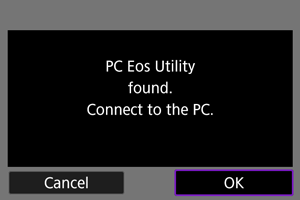Ühendamine rakendusega EOS Utility
Selles lõigus kirjeldatakse, kuidas ühendada kaamera arvutiga üle Wi-Fi ning teostada kaameratoiminguid EOS-tarkvara või muu spetsiaalse tarkvara abil. Enne Wi-Fi-ühenduse seadistamist installige arvutisse tarkvara uusim versioon.
Arvuti kasutamise juhised leiate arvuti kasutusjuhendist.
Kaamera juhtimine EOS Utility abil
EOS Utility (EOS-tarkvara) abil on võimalik importida pilte kaamerast, juhtida kaamerat ning teostada teisi toiminguid.
Tegevused kaameras (1)
-
Valige [
:
Connect to EOS Utility/
:
Ühenda rakendusega EOS Utility].
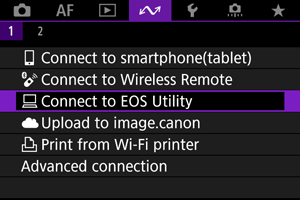
-
Valige [Add a device to connect to/Lisa ühendatav seade].
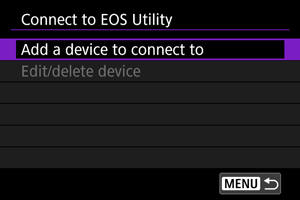
-
Kontrollige üle ja jätke meelde SSID (võrgu nimi) ja parool.
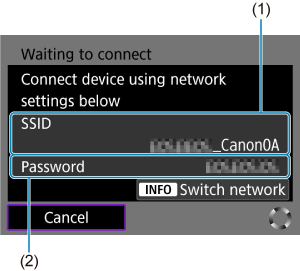
Tegevused arvutis (1)
-
Valige SSID, seejärel sisestage parool.
Arvuti ekraan (näidis)
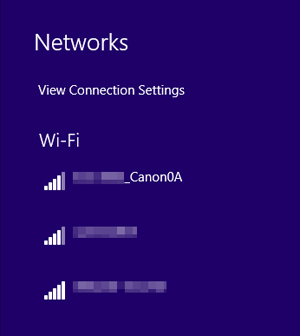
- Valige arvutis võrgu määramise menüüst SSID, mis kuvati lõigu Tegevused kaameras (1) punktis 3.
- Sisestage parooliks lõigus Tegevused kaameras (1) punktis 3 kuvatud parool.
- Kui Wi-Fi-ühendust ei saa luua, siis määrake kaameras funktsioon [Security/Turvalisus] olekusse [WPA2] ().
Tegevused kaameras (2)
-
Valige [OK].
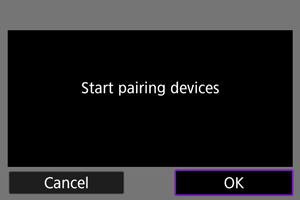
-
Kuvatakse järgmine sõnum. “******” tähistavad ühendatava kaamera MAC-aadressi kuute viimast numbrit.
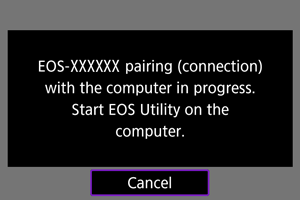
-
Tegevused arvutis (2)
-
Käivitage EOS Utility.
-
Rakenduses EOS Utility klõpsake [Pairing over Wi-Fi/LAN/Sidumine üle Wi-Fi/kohtvõrgu].
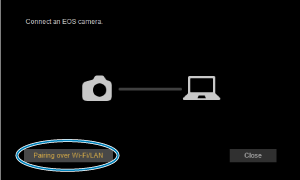
- Kui kuvatakse tulemüüriga seotud teade, siis valige [Yes/Jah].
-
Klõpsake [Connect/Ühenda].
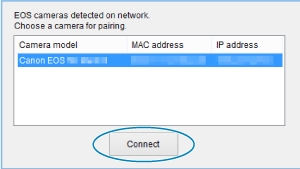
- Valige ühendatav kaamera, seejärel klõpsake [Connect/Ühenda].
Tegevused kaameras (3)
Wi-Fi-ühendus arvutiga on nüüd loodud.
- Kasutage kaamera juhtimiseks arvutis olevat rakendust EOS Utility.
- Uuesti Wi-Fi-ühenduse loomiseks vt. juhiseid lõigust Uuesti ühendamine üle Wi-Fi/Bluetoothi.
Menüü [ Wi-Fi on/
Wi-Fi on/ Wi-Fi sees]
Wi-Fi sees]
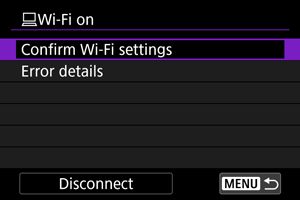
-
Confirm Wi-Fi settings (Wi-Fi määrangute kontrollimine)
-
Error details (Vea üksikasjad)
-
Disconnect (Katkesta ühendus)
Katkestab Wi-Fi- ühenduse.
Ettevaatust
-
Kui salvestate distantsjuhtimisega videot ning Wi-Fi-ühendus katkestatakse, siis kaamera reageerib järgmiselt.
- Video salvestamine video salvestamise režiimis jätkub.
- Video salvestamine fotode salvestamise võtterežiimis lõpetatakse.
- Kui kaamera on lülitatud programmist EOS Utility video salvestamise režiimile, siis ei saa kaamerat kasutada fotode salvestamiseks.
- Wi-Fi-ühenduse loomisel rakendusega EOS Utility ei saa osasid funktsioone kasutada.
- Distantsvõtete korral võib kaamera iseteravustamise kiirus olla aeglasem.
- Sõltuvalt andmeside olekust võib piltide kuvamine või katiku vabastus toimuda viitega.
- Reaalajavaate distantsvõtterežiimi kasutamisel on piltide edastuse kiirus aeglasem kui liideskaabliga ühendusel. Seetõttu ei pruugita liikuvaid objekte kuvada sujuvalt.